2024 맥에서 동영상을 GIF로 빠르고 쉽게 변환하는 방법
GIF와 동영상은 메시지를 전달하는 데 더 효과적입니다. 현재 메신저에는 GIF가 포함되어 있습니다. GIF를 최대한 활용하려면 동영상을 GIF로 변환하는 방법을 이해해야 합니다. 맥에서 GIF를 만드는 것은 어려울 수 있으므로 동영상을 GIF로 변환하는 것이 유용한 대안입니다. GIF는 스냅샷으로 포착할 수 없는 재미있거나 기억에 남는 순간을 미리 볼 수 있는 좋은 방법입니다. 인터넷에는 흥미로운 GIF가 많이 있지만, 직접 GIF를 만들고 싶을 때도 있습니다.
GIF는 제작과 공유가 간단하고 요즘은 거의 어디에서나 찾을 수 있습니다. 동영상을 고품질 GIF로 변환할 수 있는 몇 가지 좋은 온라인 옵션이 있습니다.
파트 1: 맥에서 사용할 수 있는 온라인용 최고의 무료 동영상을 GIF로 변환하는 도구
GIF는 기본적으로 동영상과 비슷하게 보이도록 수정된 소리가 없는 사진 모음입니다. GIF를 제작하려면 영상 전문가일 필요는 없습니다. 아래 나열된 온라인용 동영상에서 GIF 변환 도구 중 하나로 몇 분 만에 GIF를 생성할 수 있습니다. 다양한 앱과 인터넷 사이트를 사용하여 동영상을 애니메이션 GIF로 만들 수 있습니다. 맥에서 동영상을 애니메이션 GIF로 변환할 때 문제는 이러한 소프트웨어와 인터넷 GIF 변환 도구의 대부분이 저화질 GIF를 생성한다는 점입니다. 더 높은 화질의 GIF를 원하신다면 이 방법을 시도해 보세요. 이제는 GIF를 만드는 가장 좋은 방법을 살펴보겠습니다.
1. HitPaw 온라인으로 비디오를 GIF로 변화기
맥 기반 동영상 및 GIF 제작 도구의 대안으로 온라인에서 사용할 수 있는 많은 대안이 있습니다. 그러나 대부분의 웹 변환 도구는 무료이지만 품질에 큰 차이가 있으며 일부는 제대로 작동하지도 않기도 합니다. 따라서 파일을 변환하기 위해 웹사이트에 올릴 때는 매우 주의를 기울여야 합니다. 온라인용 MP4 GIF로 변환하는 HitPaw이 변환에 가장 적합한 도구입니다.
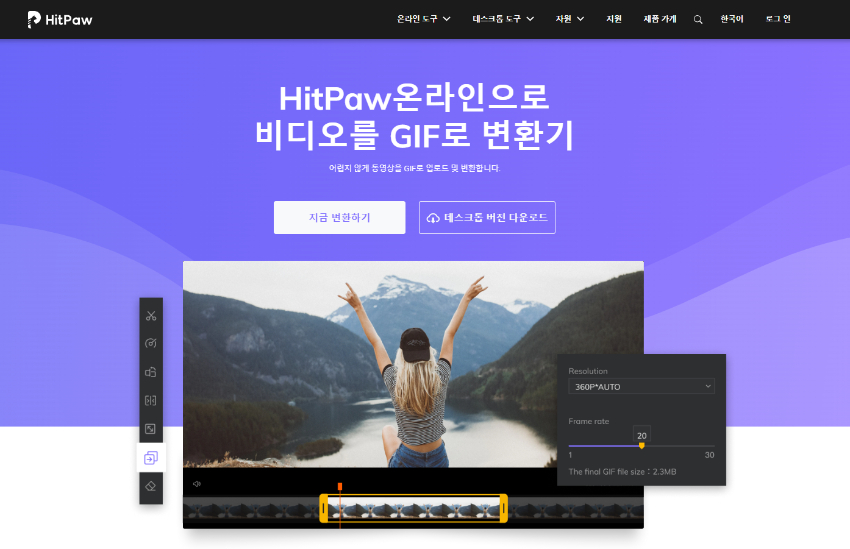
장점:
- 모든 윈도우와 맥 버전이 지원됩니다.
- 긴 동영상을 GIF로 변환할 수 있습니다.
- 모든 동영상 형식이 지원됩니다.
- 미리보기를 통해 동영상을 적절히 다듬을 수 있습니다.
- 간편한 UI를 통해 모든 수준의 사용자가 쉽게 사용할 수 있습니다.
- 동영상의 시작과 끝을 선택할 수 있습니다.
2. Cloudconvert
CloudConvert는 파일을 동영상으로 변환할 수 있습니다. MP4, WEBM, AVI 등 다양한 형식을 지원합니다. 동영상 해상도, 품질, 파일 크기를 선택하여 사용자 지정할 수 있습니다. 맥에서 이미지 파일이 있는 동영상을 애니메이션 GIF로 변환할 수 있습니다.
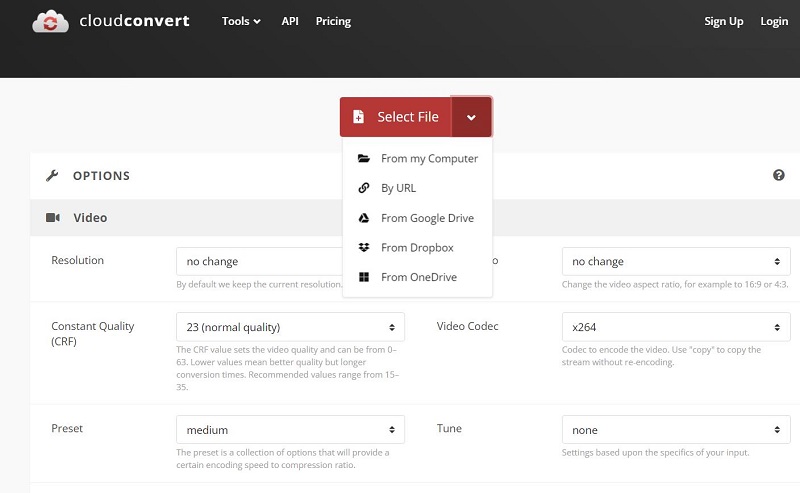
장점:
- 200개 이상의 형식을 지원합니다.
- 고화질로 변환합니다.
- 강력한 API.
- 데이터 보안.
3. EZGIF Video to GIF
Ezgif는 맥과 윈도우에서 사용할 수 있는 GIF 편집기입니다. 이 온라인 동영상 변환기를 사용하여 mp4, avi, WebM, flv, wmv 및 기타 다양한 일반적인 동영상과 리치 미디어 형식을 고화질 애니메이션 GIF로 변환할 수 있습니다. 동영상을 업로드하고 시작 및 종료 시간을 지정한 후 자르고 싶은 구간을 선택할 수 있습니다. 아무것도 선택되지 않은 경우 변환기는 동영상 클립의 처음 5초 동안 GIF를 생성합니다.
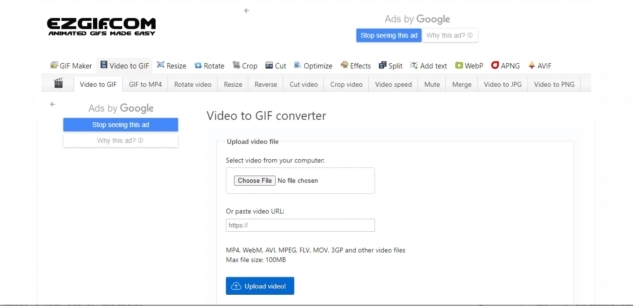
장점:
- 수백 개의 동영상 사이트에서 URL을 통해 인터넷 동영상을 GIF로 변환할 수 있습니다.
- 계정을 만들 필요가 없습니다.
- 웹 기반 도구이기 때문에 모든 기기에서 사용할 수 있습니다.
4. Online Converter
이 동영상을 GIF로 변환하는 도구는 동영상 파일을 GIF로 변환할 수 있습니다. 간단한 동영상에서 GIF로 변환하는 온라인 도구를 찾고 계신 맥 사용자라면 Online Converter를 고려해 보세요. 이 간단한 웹사이트에서 파일을 업로드하거나 사진을 제출하여 직접 GIF를 제작할 수도 있습니다.

장점:
- 동영상 배경 음악으로 오디오 파일을 사용할 수 있습니다.
- 다양한 온라인 동영상 사이트를 지원합니다.
5. Img2go
이 온라인 파일 변환 도구를 사용하여 맥에서 동영상을 GIF로 변환할 수 있습니다. 동영상 클립을 제출하려면 휴대폰, 컴퓨터, 클라우드 저장소 또는 웹사이트 링크에서 동영상 클립을 가져옵니다.
제공되는 매개변수를 사용하여 결과 애니메이션 GIF의 스타일과 품질을 사용자 지정할 수 있습니다 .
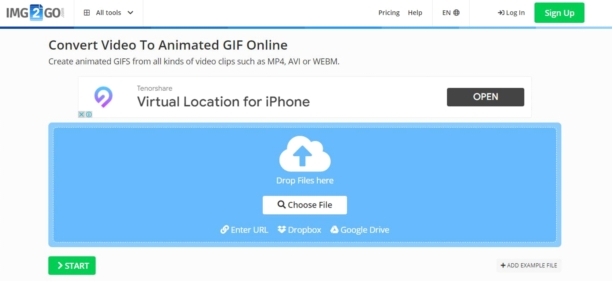
장점:
- GIF 생성을 위한 동영상 URL의 간단한 복사 및 붙여넣기는 명확하고 깔끔한 UI를 제공합니다.
- 최소한의 품질 손실로 GIF를 얻을 수 있습니다.
파트 2: 맥에서 무료로 동영상을 GIF로 변환하는 방법: 단계별 가이드
저희 목록에서 가장 좋고 쉬운 맥용 동영상에서 GIF로 변환하는 솔루션은 온라인용 동영상을 GIF로 변환하는 HitPaw입니다. 동영상을 GIF로 변환하려면, 동영상을 도구로 드래그하고 '변환'을 클릭하여 과정을 완료하기만 하면 됩니다.
온라인용 동영상을 GIF로 변환하는 HitPaw은 사용하기 쉬우며 GIF의 시작과 끝은 물론 프레임 속도와 프레임 크기를 사용자 지정하여 특정 요구 사항에 맞는 파일을 생성할 수 있습니다 .
1 단계. 공식 HitPaw 웹사이트로 이동하여 '온라인 도구'에서 동영상에서 GIF로 변환하는 옵션을 찾아 클릭합니다. 그런 다음 드롭다운 메뉴에서 '지금 동영상 변환'을 선택합니다.
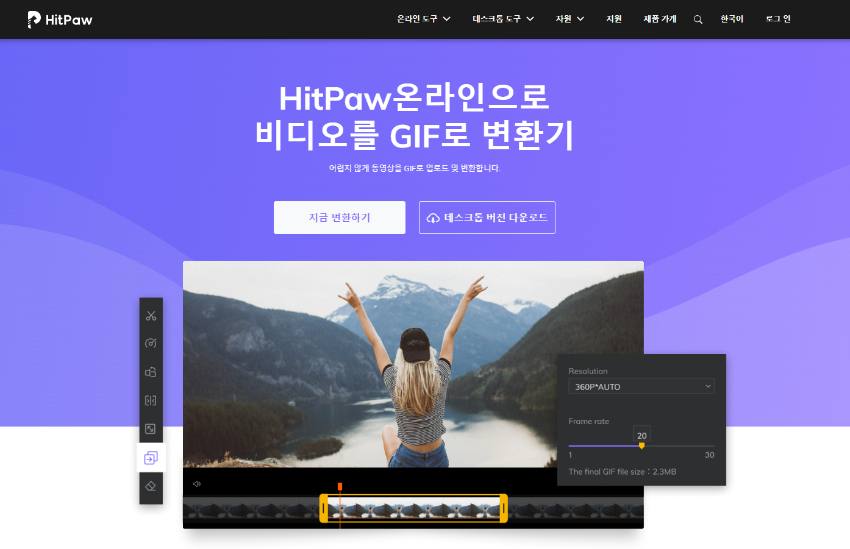
2 단계. "파일 선택"을 클릭하고 변환할 파일을 선택합니다.
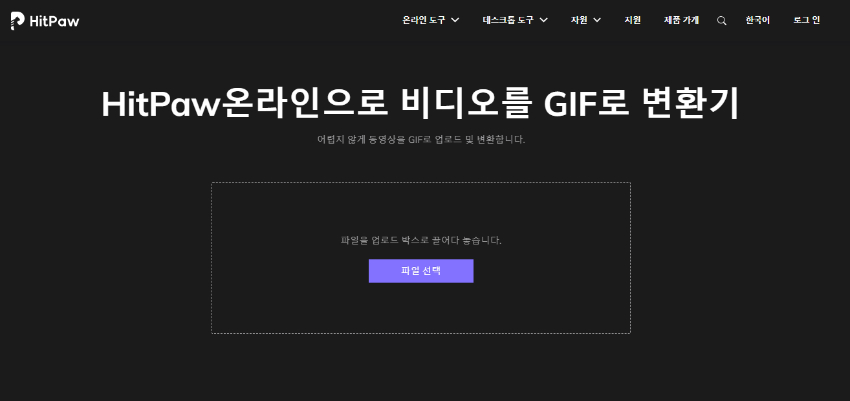
3 단계. 필요에 따라 GIF를 설정합니다.
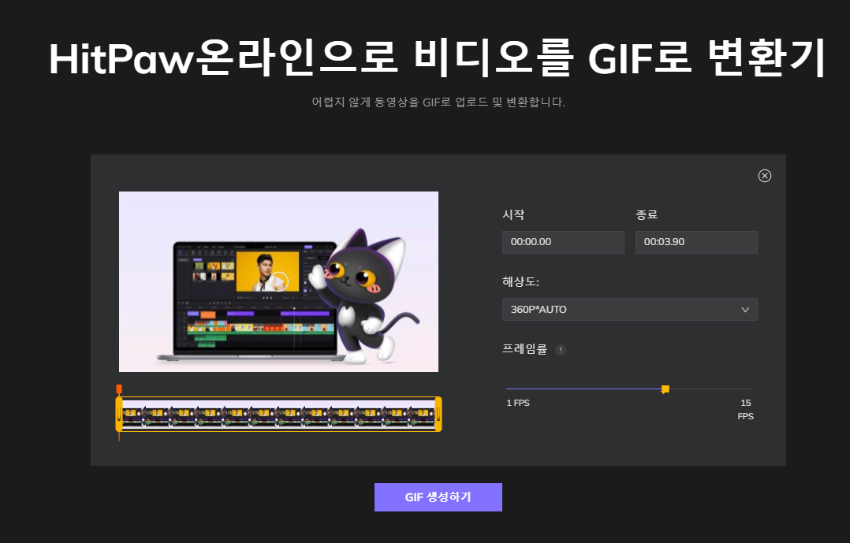
4 단계. GIF 생성을 클릭하면 GIF를 다운로드할 수 있습니다.
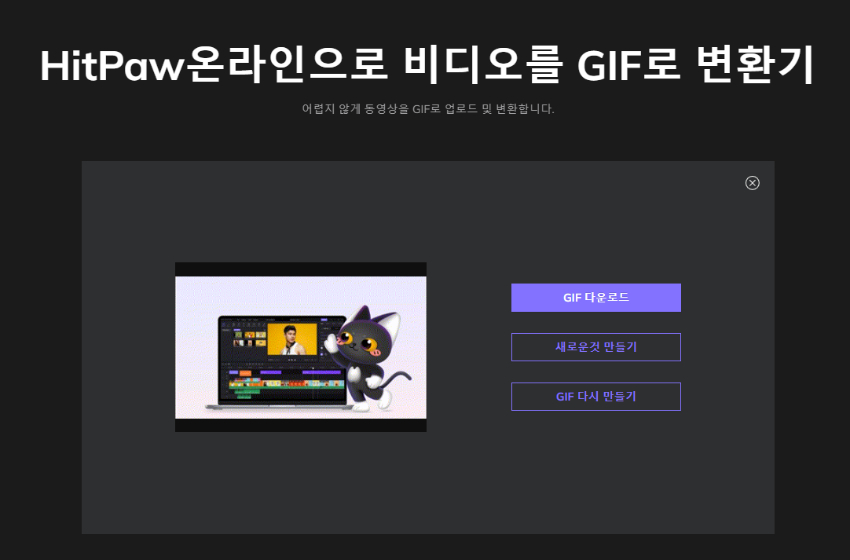
간단한 클릭만으로 맥에서 동영상을 GIF로 변환하고 온라인으로 다운로드할 수 있습니다.
추가 팁: 맥에서 GIF를 동영상으로 변환하는 방법(매우 빠름)
MP4 파일을 GIF로 변환하려면 적합합니다. 온라인 MP4-GIF 변환 도구는 빠르고 쉽게 사용할 수 있습니다. 대신 GIF를 MP4로 변환하고 싶다면 HitPaw의 도움을 받을 수 있습니다. HitPaw Edimakor는 맥에서 GIF를 MP4 파일로 변환할 수 있는 잘 알려진 데스크톱 서비스입니다. 또한 사용자는 선택적인 옵션을 통해 가져온 GIF의 품질과 모양을 조정한 다음 MP4 동영상을 내보낼 수 있습니다. 하지만 이 모든 기능을 사용하려면 프리미엄 버전을 구매해야 합니다.
1. HitPaw Edimakor의 기능:
- 매우 사용자 친화적인 인터페이스를 제공합니다.
- 맥 또는 윈도우에서 GIF 이미지를 MP4 파일로 변환할 수 있습니다.
- 음악, 스티커 또는 전환 효과를 추가하여 영화를 더욱 흥미롭게 만듭니다.
- 다양한 형식의 파일 업로드를 지원합니다.
- 4K 동영상을 내보낼 수 있습니다.
2. HitPaw Edimakor에서 GIF를 동영상으로 변환하는 방법
이 놀라운 소프트웨어를 사용하는 방법을 확인하세요:
결론
이 게시물은 온라인에서 다양한 웹사이트를 사용하여 맥에서 동영상을 GIF로 변환하는 방법을 보여줍니다. 저희는 가장 훌륭하고 사용하기 쉬운 온라인용 동영상 변환 도구로 온라인용 HitPaw 동영상 변환 도구를 제공합니다. 이 기사에서 언급된 다른 모든 도구는 시도 및 테스트를 거쳤으며 작업을 신속하게 완료하는 데 도움이 될 수 있습니다. 또한 맥에서 동영상을 GIF로 변환할 수 있는 HitPaw Edimakor에서도 다룹니다.





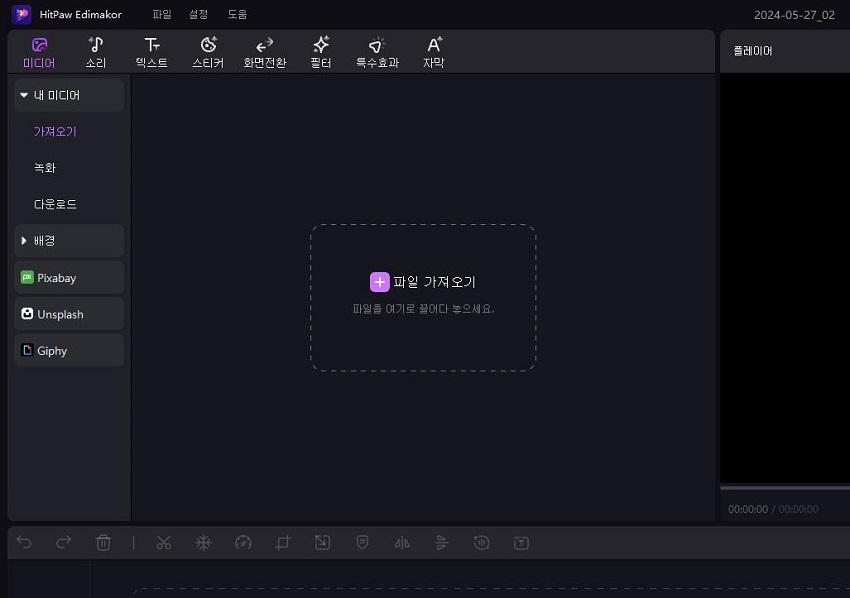
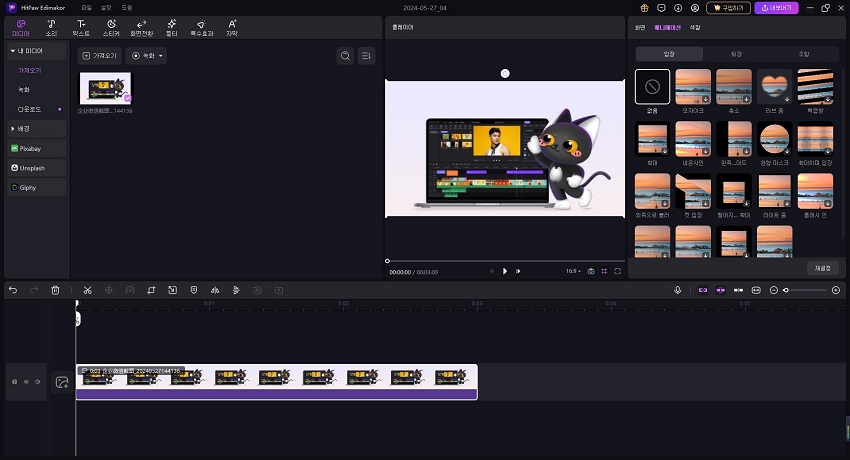


 HitPaw FotorPea
HitPaw FotorPea HitPaw Screen Recorder
HitPaw Screen Recorder
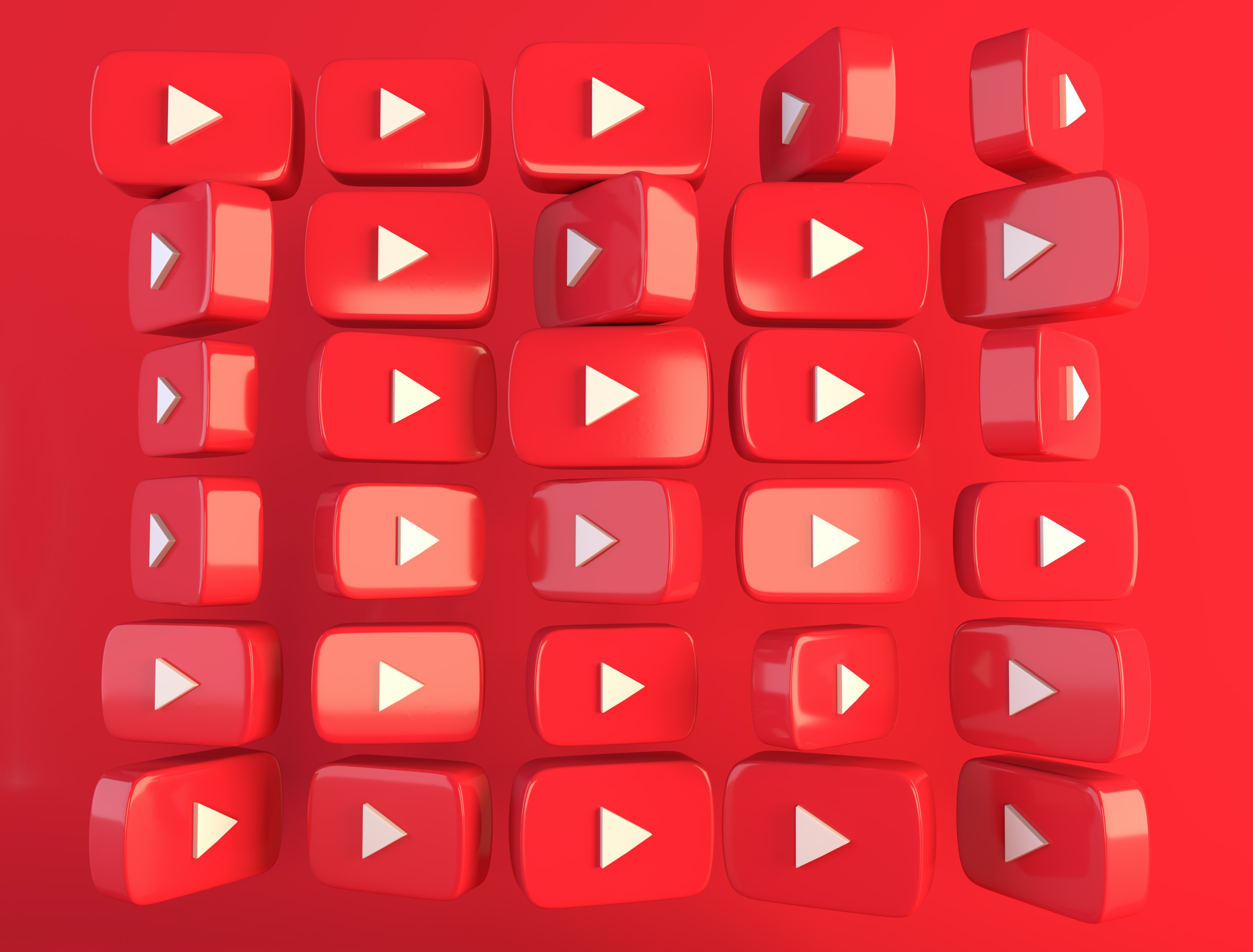
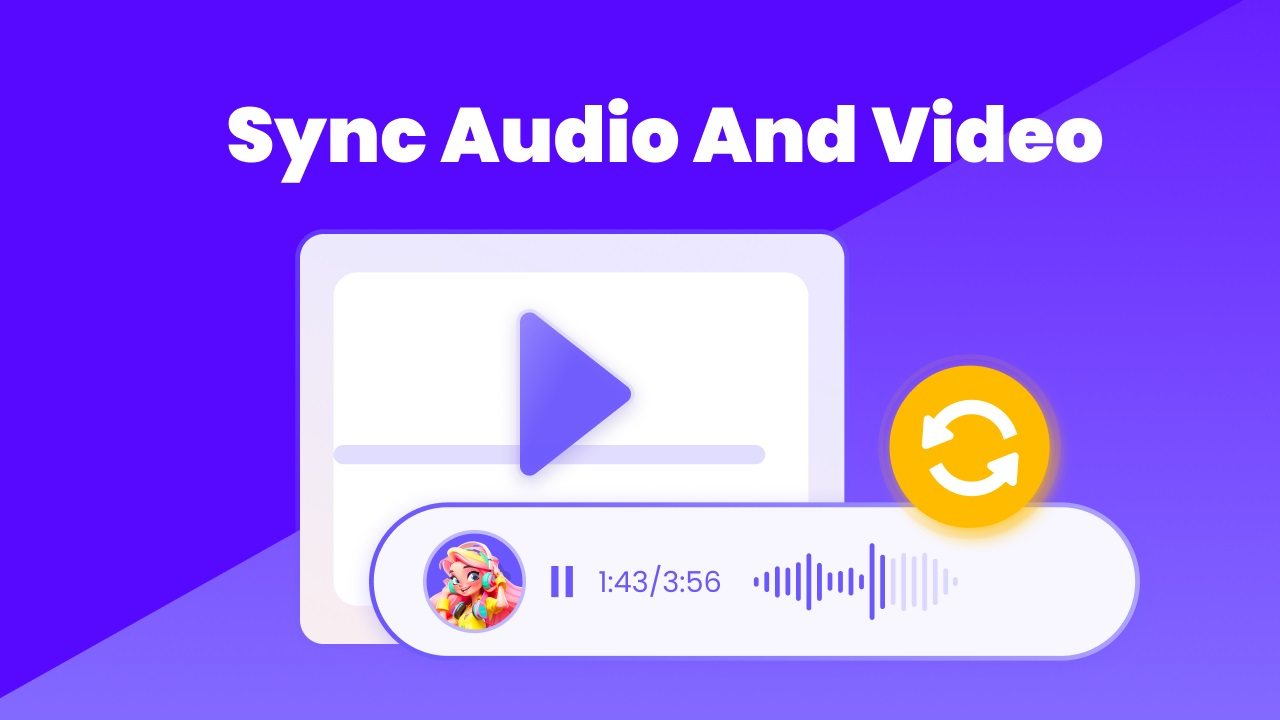

기사 공유하기:
제품 등급 선택:
김희준
편집장
새로운 것들과 최신 지식을 발견할 때마다 항상 감명받습니다. 인생은 무한하지만, 나는 한계를 모릅니다.
모든 기사 보기댓글 남기기
HitPaw 기사에 대한 리뷰 작성하기